Как выглядит приложение сбербанк онлайн
Обновлено: 26.04.2024
С 13 апреля 2022 года мобильное приложение Сбербанк Онлайн больше недоступно для скачивания в официальных магазинах Google Play и App Store в связи с введенными против Сбербанка санкциями.
Ограничения в равной степени коснулись, как обладателей смартфонов под управлением операционной системы Android от Google, так и iOS от Apple.
Рассказываем, что делать обладателям смартфонов и как теперь установить официальное приложение Сбербанка Онлайн.
Как установить приложение Сбербанк Онлайн на Android
Преимущество смартфонов под управлением операционной системы Android заключается в том, что владельцы могут устанавливать приложения не только из официального магазина Google Play от компании Google.
Официальный магазин - это простой и быстрый способ установки необходимых вам программ, тем не менее в случае блокировки необходимого вам приложения, как это произошло с приложением Сбербанк Онлайн, пользователи Android всё ещё имеют возможность установить необходимое ПО из других источников. Это касается и приложения Сбербанк Онлайн для управления мобильным банком.
Инструкция по установке Сбербанк Онлайн на Android
Данная инструкция подходит для любых смартфонов от компаний Xiaomi, Huawei, Honor, Samsung и т.д.
Если у вас сейчас уже установлен Сбербанк Онлайн, то ничего делать не требуется. Приложение продолжит свою работу на устройствах под управлением Android в прежнем режиме.
Как установить приложение Сбербанк Онлайн на iPhone
К сожалению, если на момент блокировки приложения в App Store у вас не был установлен Сбербанк Онлайн, то установить его повторно не выйдет. Это связано с политикой компании Apple, которая в отличии от Google запрещает установку приложений на свои устройства из сторонних магазинов и источников. Если вы являетесь обладателем техники компании Apple то, как пользоваться Сбербанком Онлайн со смартфона и планшета под управлением iOS читайте ниже.
Если у вас сейчас установлен Сбербанк Онлайн, то ничего делать не требуется. Приложение продолжит свою работу на устройствах под управлением iOS в прежнем режиме.
Сбербанк Онлайн в браузере телефона
Если на вашем смартфоне не установлено приложение Сбербанк Онлайн, а в случае, как с устройствами компании Apple полностью отсутствует возможность его установки, то для проведения всех банковских операций клиенты могут воспользоваться веб-версией Сбербанка Онлайн, которая адаптирована для мобильного браузера.
При этом для быстрого доступа к веб-версии Сбербанка Онлайн, можно добавить ярлык интернет-страницы на домашний экран вашего смартфона.
На смартфонах под управлением Android
- Зайдите в любом браузере на сайт Сбербанка Онлайн и нажмите на символ меню - три маленькие точки в правом верхнем углу.
- Кликните на звездочку - так вы сохраните выбранный сайт в Избранное, куда добавляются все часто посещаемые страницы;
- Откройте Настройки в маленьком всплывающем окне под закладкой и выберите пункт Добавить на рабочий стол;
- Переместите появившийся ярлык в удобное вам место на экране.
На смартфонах и планшетах под управлением iOS
В первой половине июня специалисты выберут победителей акции, на их счет будет зачислена тысяча рублей. Важно, чтобы обладатель карты до этого не был зарплатным клиентом Сбербанка. Ранее CT news сообщили, что россиян с кредитом или ипотекой ждет сюрприз с 20 мая. подробнее
Отмечается, что "Сбер" сохранит партнерские отношения с компаниями. Согласно данным ЕГРЮЛ, единственным владельцем проданных активов сейчас является АО "Новые возможности". подробнее
Отмечается, что "Сбер" сохранит партнерские отношения с компаниями. Согласно данным ЕГРЮЛ, единственным владельцем проданных активов сейчас является АО "Новые возможности". подробнее
Из-за западных санкций мобильные приложения «СберБанк Онлайн» были удалены из магазинов цифрового контента Google Play для платформы Android и Apple App Store для смартфонов и планшетов на iOS. «Сбербанк» выпустил рекомендации для своих клиентов, как быть в данной ситуации и обойти ограничения.
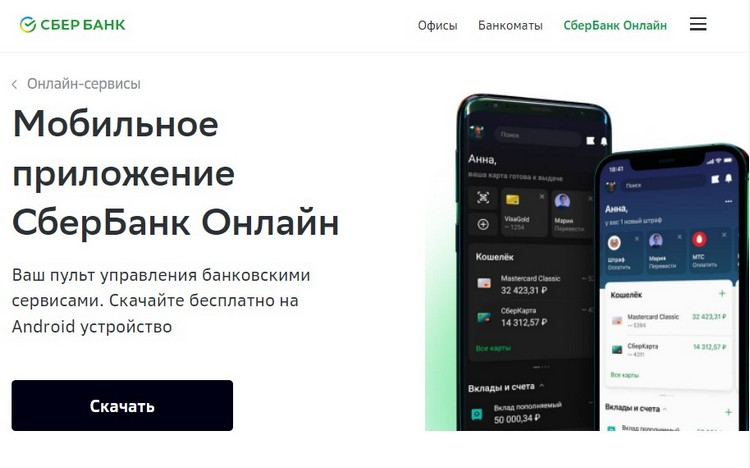
Для пользователей Android всё довольно просто: APK-установщик приложения можно скачать прямо с сайта «Сбербанка», или кликнув по этой ссылке. Чтобы установить загруженный файл нужно в настройках смартфона или планшета разрешить установку приложений из сторонних источников. Сделать это можно, перейдя в «Настройки» —> «Безопасность» —> «Неизвестные источники» (или пункт с похожим названием). На некоторых смартфонах нужно выбрать приложение, из которого вы разрешаете устанавливать сторонние программы, например, «Диспетчер файлов».
Также пользователям Android доступны сторонние магазины приложений, где «СберБанк Онлайн» по-прежнему доступен. Например, пока что софт доступен в магазине Xiaomi и в Huawei AppGallery.
А вот скачивать установщик со сторонних сайтов мы крайне не рекомендуем. Там легко можно получить поддельное или модифицированное приложение, которое попытается украсть учётные данные клиента банка и следом украсть его деньги. Загружайте приложения только из проверенных источников!
Что до пользователей iPhone, то им «Сбербанк» рекомендует пользоваться веб-версией своего сервиса. Она доступна по этой ссылке, открыть которую можно через Safari и любой другой браузер. Отмечается, что веб-версия «СберБанк Онлайн» адаптирована под мобильные устройства. Конечно, веб-версия доступна и Android-пользователям.
Наконец, если на вашем смартфоне или планшете уже установлено приложение «СберБанк Онлайн», то не стоит его удалять. Ранее установленные приложения работают, никаких ограничений по их использованию нет как на iOS, так и на Android. Также банк отмечает, что его системы и инфраструктура «работают в штатном режиме, средства клиентов находятся в безопасности».

Полезнейшее приложение СБЕРБАНК ОНЛАЙН - личный кабинет в смартфоне. Возможности проведения операций с денежными средствами не выходя из дома через Сбербанк онлайн.
Всем привет!
Сегодня я хочу рассказать о мобильном приложении Сбербанк онлайн (доступно бесплатно на Android и iOS), которое позволяет проводить множество операций с собственными денежными средствами не выходя из дома.
В числе таких операций:
- оплата сотовых операторов
- оплата счетов
- оплата интернета
- переводы между своими счетами
- переводы клиентам Сбербанка и клиентам других банков
- отслеживание истории операций
- сохранение электронного чека и многое другое.

Сбербанк Онлайн отображает все имеющиеся у вас карты Сбербанка (в том числе и кредитные), вклады, счета, кредиты и бонусы "СПАСИБО".
После регистрации при входе программа станет запрашивать пятизначный пароль. На телефонах, имеющих функцию считывания отпечатков пальцев, можно установить вход по отпечатку (удобно и надежно).

Приветственные слова при загрузке меняются в зависимости от времени суток.

Вот так выглядит программа изнутри.


Основное меню программы располагается снизу (темная полоса).
Главная страница (первая вкладка) так и называется "Главный". Здесь отображается вся необходимая информация об имеющихся у вас средствах, а именно:
"Мой помощник" содержит в себе информацию о начислениях и расходах на каждый из месяцев.

Людям, которым нравится контролировать свой бюджет, можно ввести здесь какую-нибудь ограниченную сумму и проверять свои расходы.

Приложение не просто подсчитывает эти ежемесячные расходы, но и делит их в зависимости от того, на что были потрачены денежные средства.


Это довольно интересный раздел программы, позволяющий сравнивать и анализировать свои расходы.
Раздел "Мои финансы и бонусы" отображает собственные средства (без учета кредитных) и баллы СПАСИБО от Сбербанка.

При переходе к бонусным баллам открывается вкладка с информацией о партнерах бонусной системы "СПАСИБО от Сбербанка" и расположении их относительно вашего местоположения.


Щелкнув на любую из карт открывается меню этой конкретной карты со всей необходимой информацией и мини-выпиской последних операций.


Одним из главных достоинств данной программы является возможность просматривать в этом разделе информацию по кредитной карте (например, отслеживать появившиеся платежи и задолженности, чтобы успеть загасить их в 50-тидневный период).

Ниже карт располагается разделы "Вклады и счета" и "Цели".

Цель, как видите, я не создавала, но идея очень полезная: на цель создается "копилка" (по факту - это вклад), куда в определенный день будет начисляться определенная сумма с вашей дебетовой карты.



Так как я являюсь "счастливой" обладательницей кредита от Сбербанка, важную значимость для меня имеет строка "Кредиты".

Здесь отображается остаток по кредиту на сегодняшний день, дата следующего платежа, дата открытия кредита и дата его закрытия, сумма, условия и другая важная информация.

Завершает главную страницу раздел "Металлы".

Вкладка "Платежи" позволяет производить необходимые операции не выходя из дома.


Чаще всего я использую шаблонную функцию - оплатить свой собственный мобильный. Номер телефона уже вбит, необходимо ввести сумму и выбрать карту для списания.

Также моей "палочкой-выручалочкой" является перевод "Между своими счетами". Например, когда требуется положить деньги на кредитную карту с дебетовой. Вводится карта на списание, карта на зачисление, сумма и все готово!



Раздел перевод "Клиенту Сбербанка" используют для перевода денег на карты клиентам Сбербанка. Причем, можно вводить как номер карты, так и перейти в свой телефонный справочник и выбрать получателя по его номеру телефона.


Приятен еще тот факт, что у владельцев карт Сбербанка с подключенным мобильным банком стоят характерные значки справа (см. фото выше).
Деньги с ваших счетов в приложении можно переводить и клиентам других банков, но эту функцию я еще не испытала.
Приложение позволит также оплатить любой мобильный телефон или интернет.


Программа "Сбербанк Онлайн" может предоставить электронный чек по любой проведенной операции!
Вкладка "История" хранит информацию о последних операциях с вашими денежными средствами и данные электронных чеков.

Вкладка "На карте" показывает ближайшее к вам отделение Сбербанка или банкомат.

Вкладка "Курсы" отображает курс валют и металлов на сегодняшний день.

Если вы являетесь владельцем карты Сбербанк обязательно установите данное приложение! Оно сделает многие денежные операции доступнее и проще.
Спасибо за внимание!
____________________





Доброе время суток, читатель! Сегодня в своём отзыве расскажу о приложении "Сбербанк" для телефона. Этим приложением я пользуюсь уже несколько лет, оно очень удобное и заменяет поход в отделение сбербанка. Скачав приложение, необходимо зарегистрироваться.




Сбербанк. Приложением Сбербанка я пользуюсь с тех пор, как начала получать зарплату на карточку этого банка. Что мне очень нравится цвет самого банка и его приложения на телефоне - зелёный, а как мы знаем из психологии он очень хорошо успокаивает, особенно когда я хочу посмотреть какая зарплата мне …
Вот и у меня появилась без контактная карта сбербанка (если кто не знает , то это возможность совершать покупки до 1500 без введения пин кода, просто необходимо приложить карту) удобная функция за счёт которой экономится пару минут лишнего времени.









ДА, ДА, ДА! ❤ Это самый крутой фоторедактор от PicsArt, который только может быть придуман. Сам себе дизайнер и модельер в своем же телефоне, много наглядных фото примеров, как можно отредактировать самые обычные фото с ДО и ПОСЛЕ. ❤
Относительно недавно познакомилась с прекрасным, даже я бы сказала - волшебным фоторедактором от PicsArt . Фотографии я люблю и делаю их нереально много ( наверное это одна из причин того, что у меня iPhone на 128 ГБ памяти ). Познакомила с этой программой меня подруга, и я ей очень благодарна.
С 13 апреля 2022 года мобильное приложение Сбербанк Онлайн больше недоступно для скачивания в официальных магазинах Google Play и App Store в связи с введенными против Сбербанка санкциями.
Ограничения в равной степени коснулись, как обладателей смартфонов под управлением операционной системы Android от Google, так и iOS от Apple.
Рассказываем, что делать обладателям смартфонов и как теперь установить официальное приложение Сбербанка Онлайн.
Как установить приложение Сбербанк Онлайн на Android
Преимущество смартфонов под управлением операционной системы Android заключается в том, что владельцы могут устанавливать приложения не только из официального магазина Google Play от компании Google.
Официальный магазин - это простой и быстрый способ установки необходимых вам программ, тем не менее в случае блокировки необходимого вам приложения, как это произошло с приложением Сбербанк Онлайн, пользователи Android всё ещё имеют возможность установить необходимое ПО из других источников. Это касается и приложения Сбербанк Онлайн для управления мобильным банком.
Инструкция по установке Сбербанк Онлайн на Android
Данная инструкция подходит для любых смартфонов от компаний Xiaomi, Huawei, Honor, Samsung и т.д.
Если у вас сейчас уже установлен Сбербанк Онлайн, то ничего делать не требуется. Приложение продолжит свою работу на устройствах под управлением Android в прежнем режиме.
Как установить приложение Сбербанк Онлайн на iPhone
К сожалению, если на момент блокировки приложения в App Store у вас не был установлен Сбербанк Онлайн, то установить его повторно не выйдет. Это связано с политикой компании Apple, которая в отличии от Google запрещает установку приложений на свои устройства из сторонних магазинов и источников. Если вы являетесь обладателем техники компании Apple то, как пользоваться Сбербанком Онлайн со смартфона и планшета под управлением iOS читайте ниже.
Если у вас сейчас установлен Сбербанк Онлайн, то ничего делать не требуется. Приложение продолжит свою работу на устройствах под управлением iOS в прежнем режиме.
Сбербанк Онлайн в браузере телефона
Если на вашем смартфоне не установлено приложение Сбербанк Онлайн, а в случае, как с устройствами компании Apple полностью отсутствует возможность его установки, то для проведения всех банковских операций клиенты могут воспользоваться веб-версией Сбербанка Онлайн, которая адаптирована для мобильного браузера.
При этом для быстрого доступа к веб-версии Сбербанка Онлайн, можно добавить ярлык интернет-страницы на домашний экран вашего смартфона.
На смартфонах под управлением Android
- Зайдите в любом браузере на сайт Сбербанка Онлайн и нажмите на символ меню - три маленькие точки в правом верхнем углу.
- Кликните на звездочку - так вы сохраните выбранный сайт в Избранное, куда добавляются все часто посещаемые страницы;
- Откройте Настройки в маленьком всплывающем окне под закладкой и выберите пункт Добавить на рабочий стол;
- Переместите появившийся ярлык в удобное вам место на экране.
На смартфонах и планшетах под управлением iOS
В первой половине июня специалисты выберут победителей акции, на их счет будет зачислена тысяча рублей. Важно, чтобы обладатель карты до этого не был зарплатным клиентом Сбербанка. Ранее CT news сообщили, что россиян с кредитом или ипотекой ждет сюрприз с 20 мая. подробнее
Отмечается, что "Сбер" сохранит партнерские отношения с компаниями. Согласно данным ЕГРЮЛ, единственным владельцем проданных активов сейчас является АО "Новые возможности". подробнее
Отмечается, что "Сбер" сохранит партнерские отношения с компаниями. Согласно данным ЕГРЮЛ, единственным владельцем проданных активов сейчас является АО "Новые возможности". подробнее

При помощи Мобильного банка клиенты Сбербанка могут получить доступ к основным услугам с помощью смартфона. Мобильный банк можно подключить при оформлении карты, открытии счета или получении кредита.
Мобильный банк позволяет:
- Блокировать карты и отключать услуги
- Оплачивать услуги и счета
- Подключать опции
- Получать информацию об операциях по карте, дате платежа по кредиту и текущих остатках
Мобильный банк предоставляется в двух версиях:
- Экономный - отсутствуют уведомления о совершенных операциях со счетом
- Бесплатно для всех карт
- 60 рублей в месяц для карт Visa Classic, Mastercard Standard и МИР Классическая
- 30 рублей в месяц для карт Maestro, Visa Electron
- Бесплатно для карт Visa Gold, Mastercard Gold и МИР Премиальная
Как подключить
Подключить Мобильный банк можно несколькими способами.
Как пользоваться
Текст: Visa1234 (ON)
где 1234 - это четыре последних цифры номера карты, ON — это статус карты.
Помимо этой команды, полезными будут БАЛАНС, ИСТОРИЯ, БЛОКИРОВКА, БЛОКИРОВКАУСЛУГ, ПЕРЕВОД, ТЕЛ и другие. С полным перечнем команд Мобильного банка можно ознакомиться здесь.
Как отключить
Если вы больше не хотите пользоваться сервисом, то вы можете отключить его четырьмя способами:
Зачем нужен Сбербанк Онлайн?
Сбербанк Онлайн — это система интернет-банкинга для клиентов Сбербанка. Доступ к нему предоставляется бесплатно. Чтобы пользоваться им, достаточно иметь компьютер или смартфон со стабильным интернет-соединением. В личном кабинете доступны:
- Полный перечень операций по картам: блокировки, перевыпуск, переводы, подключение услуг и прочие
- Оплата интернета, ЖКХ, штрафов, кредитов, мобильного телефона и прочих услуг
- Управление бонусами Спасибо
- Детальная информация по всем открытым продуктам
- Онлайн-заявки на карты, кредиты, вклады
Сбербанк Онлайн, в отличие от Мобильного банка, предоставляет куда больший перечень функций и более удобен в использовании. Для доступа к личному кабинету необходимо пройти регистрацию и заранее подключить Мобильный банк.
![Сбербанк Онлайн]()
Как включить
Подключить Сбербанк Онлайн можно несколькими способами:
Для входа в личный кабинет на странице входа введите полученные логин и пароль, и нажмите Войти. Далее вам придет SMS, код из которого нужно ввести для получения доступа к сервису.
Как настроить
Сбербанк Онлайн — это самостоятельный сервис, который предоставляет все необходимые функции услугами банка. После авторизации он не требует дополнительных настроек. Но есть несколько моментов, на которые лучше обратить внимание:
- Чтобы постоянно не вводить логин и пароль на странице входа, поставьте галочку в поле “Запомнить меня”. Таким образом система запомнит устройство, с которого был осуществлен вход и при последующих авторизациях не надо будет вводить данные авторизации.
- Если вы пользуетесь логином и паролем, который получили из чека в банкомате, то желательно их изменить, чтобы дополнительно обезопасить себя. Для этого в личном кабинете нажмите на шестеренку, чтобы попасть в меню настроек. Далее выберите пункты “Смена логина” и “Смена пароля”
Чтобы получать доступ к сервису в любом месте, скачайте приложение на свой смартфон. Найдите его по названию “Сбербанк Онлайн” в App Store или Play Market
Что общего у сервисов?
Оба сервиса Сбербанка предоставляют доступ ко всем необходимым операциям, которые можно проводить в отделении банка. Ими можно пользоваться в любом месте и в любое время. Пользоваться этими сервисами могут любые клиенты банка.
Главные отличия
Несмотря на некоторые сходства, различий между сервисами гораздо больше. В первую очередь, это функционал. В Сбербанке Онлайн вы можете открывать новые продукты и проводить любые операции со старыми. Мобильный банк используется, в основном, для получения уведомлений и выполнения действий, требующих оперативности (например, блокировки карт)
Также немаловажную роль играет удобство использования. Большинство клиентов Сбербанка даже не знают, что Мобильный банк позволяет управлять счетом при помощи SMS-команд. Выучить все команды и их значения сложно, поэтому многим проще выполнить необходимые действия в интернет-банке или обратиться в офис.
Еще одно отличие - в стоимости. Сбербанк Онлайн предоставляется бесплатно, а мобильный банк с полным функционалом стоит от 30 рублей в месяц. Однако, для карт со статусом выше классического он также предоставляется бесплатно.
Автор статьи

Читайте также:


